Нуждаете се от добър биткойн портфейл в Linux, но неинтересувате ли се да се занимавате с досадния процес на настройка? Помислете за проверка на Green Address, това е портфейл, базиран на браузър, който не разчита на компилиране, създаване или нещо подобно.
Инсталирайте Chrome
Тъй като това приложение е за браузъра (конкретно за Chrome), ще трябва да инсталирате Google Chrome или Chromium. Следвайте инструкциите по-долу, за да накарате това приложение да работи върху любимата си дистрибуция на Linux.
Забележка: Не харесвате Google Chrome и не искате да го използвате? Опитайте вместо това да използвате Green Address с браузъра Vivaldi, тъй като е възможно да инсталирате разширения на Google Chrome към него. Следвайте нашето ръководство, за да научите как да инсталирате Vivaldi, след което следвайте инструкциите по-долу, за да работите със Зелен адрес!
Ubuntu / Debian
Google има готов Debian пакет за изтеглянеПотребители на Ubuntu и Debian. За да инсталирате браузъра, първо отидете на официалната страница за изтегляне и изберете една от опциите „Deb“. След това отворете терминален прозорец и направете следното, за да инсталирате Chrome.
Забележка: потребителите на по-стари версии на Debian може да се наложи да ги заменят подходящ за ап-да.
cd ~/Downloads sudo dpkg -i google-chrome-stable_current_amd64.deb sudo apt install -f
Arch Linux
Google Chrome е наличен в Arch AUR. Следвайте инструкциите по-долу, за да го стартирате.
Забележка: Ако някакви зависимости се провалят по време на процеса на изграждане, проверете тази страница и ги инсталирайте ръчно.
sudo pacman -S git git clone https://aur.archlinux.org/google-chrome.git cd google-chrome makepkg -si
Fedora / OpenSUSE
Google има отлична поддръжка за тези на RedhatLinux дистрибуции За да инсталирате, отидете на официалната страница за изтегляне и изберете опцията „RPM“. Когато файлът приключи с изтеглянето, отворете терминал и следвайте тези инструкции, за да стартирате браузъра.
cd ~/Downloads
Fedora
sudo dnf install google-chrome-stable_current_x86_64.rpm
OpenSUSE
sudo zypper install google-chrome-stable_current_x86_64.rpm
Други Linux
Много различни операционни системи на Linux го приематсами да декомпилират пакетите Debian / RPM на Google Chrome в опит да накарат браузъра да работи върху собствената си Linux дистрибуция. Ако не можете да накарате Chrome да работи върху вашата дистрибуция на Linux, поради някаква причина най-добрата алтернатива е просто да инсталирате браузъра Chromium.
хром е Chrome по всички начини, които са важни. По същество този браузър е отворената версия на усилията на браузъра на Google и има много същите функции. Той дори има поддръжка за Google Sync. Почти всички основни Linux дистрибуции имат отлична поддръжка за браузъра Chromium, така че намирането на собствена инсталирана версия е лесно.
За да инсталирате Chromium, отворете прозорец на терминалаи потърсете вашия мениджър на пакети или „магазин за софтуер“ за „Chromium“ или „Chromium браузър“. След това следвайте инструкциите по-долу, за да работите със зеления адрес.
Инсталиране на зелен адрес
Зелен адрес може да се добави към Google Chrome,Vivaldi, Chromium и други браузъри базирани на Chrome на Linux, като посетите магазина за приложения на Chrome. Следвайте тази връзка тук и кликнете върху бутона „Добавяне към бутона Chrome“. Позволете на приложението да изтегли и да се добави към вашия браузър.
След като щракнете върху „Добавяне на приложение“, зеленият адрес трябва да се появи в секцията „Приложение“ на Chrome / Vivaldi / Chromium. Стартирайте приложението, като кликнете върху иконата на зеления адрес.
Забележка: Не можете да получите достъп до приложенията на Chrome? Опитайте да влезете хром: // приложения / в нов раздел.
Стартирането на Green Address не го отваря в браузъра. Вместо това той използва средата на изпълнение на Chrome и се изпълнява извън браузъра като всяко друго приложение.
В приложението кликнете върху бутона „създаване на нов портфейл“ горе вдясно. Следвайте стъпките, необходими за създаването на вашия нов портфейл Зелен адрес.
Изпращане на плащания
За да изпратите плащане със Зелен адрес, влезте в систематаакаунта си и кликнете върху „Изпращане“ в лявата странична лента на приложението. Поставете BTC адреса на получателя в полето „Получател“. След това попълнете “Сума” (в BTC или USD).

След като добавите сумата и BTC адреса, попълнете раздела Memo, в който очертавате за какво е плащането. Ако всичко изглежда добре, щракнете върху „Преглед и изпращане“.
Получаване на плащания
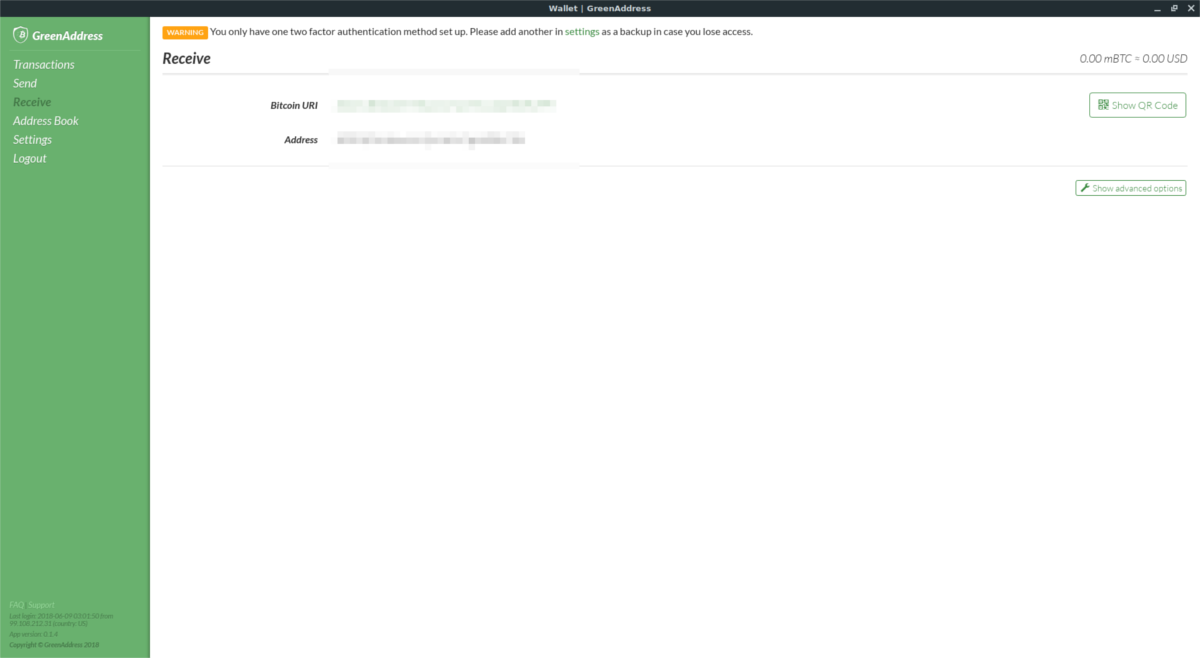
Трябва да получите плащане в Зелен адрес? Кликнете върху бутона „Получаване“ в страничната лента. В секцията Получаване копирайте своя BTC адрес и го изпратете на всеки, който ще ви плати. Всички плащания ще се покажат в баланса ви в BTC в горната част на екрана.
Пряк път за работен плот за зелен адрес
Преминете към хром: // приложенияи щракнете с десния бутон върху иконата на зеления адрес. В менюто, което се показва, намерете опцията „създаване на преки пътища“ и я изберете. Избирането на опцията „създаване на преки пътища“ ще изведе меню в рамките на Chrome, което ще ви позволи да създадете персонализиран пряк път и запис в менюто на приложението.
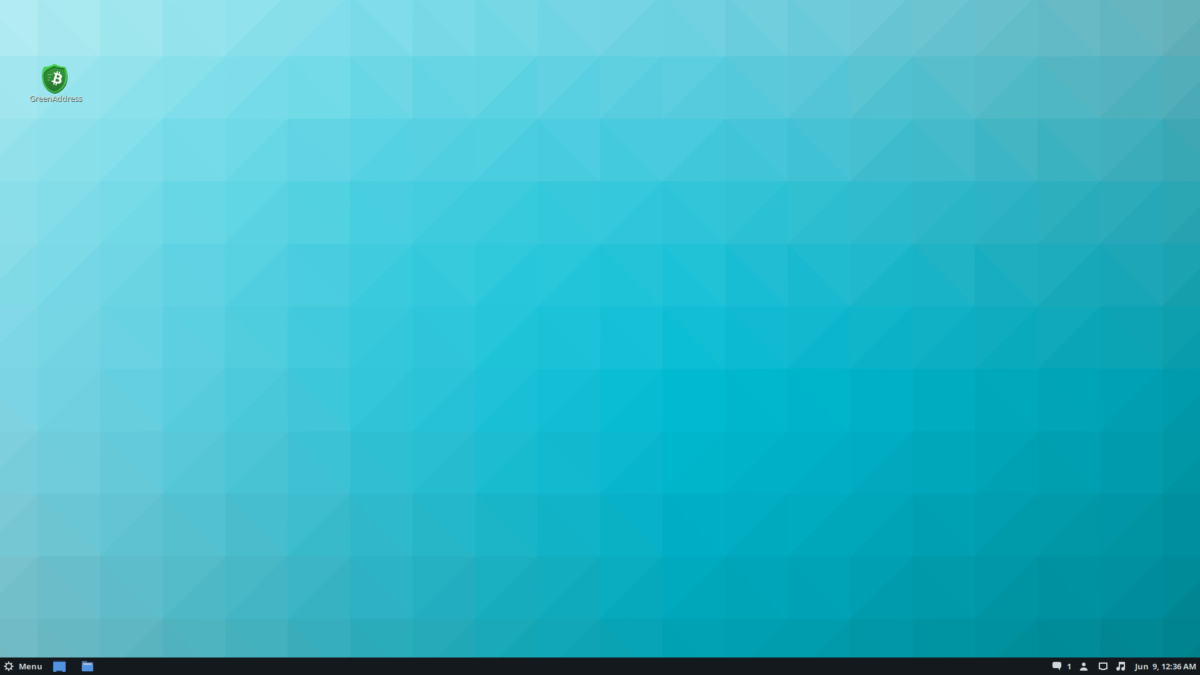
Просто искате да създадете пряк път за Desktop? Деактивирайте бутона на менюто „application“.
За да финализирате преките пътища, щракнете върху бутона „създаване“.
Други начини за използване на Green Address
Портфейлът със зелен адрес Bitcoin е звезденна работния плот благодарение на приложението Chrome, но това не е единственият начин да използвате тази програма. Оказва се, че портфейлът на Green Address също има мобилно приложение или две (Android и iOS). Ако обичате да използвате портфейла си на работния плот, но искате да имате подобно преживяване на мобилното си устройство, това може да си струва да проверите.
Зеленият адрес е наличен в iTunes, както и в Google Play. Освен това, потребителите на Android могат да избират да инсталират Green Address чрез магазина за приложения само с отворен код F-Droid.












Коментари